
Uložení Osobních tlačítek/Sdílených tlačítek
Uložit můžete Osobní tlačítka pro svou vlastní potřebu nebo Sdílená tlačítka, která mohou používat všichni uživatelé.
 |
Chcete-li uložit osobní tlačítko, musíte se do systému stroje přihlásit pomocí správy osobní autentizace. Konfigurace nastavení správy osobního ověření Chcete-li uložit sdílené tlačítko, musíte se přihlásit s právy administrátora. Více informací o maximálním počtu Osobních tlačítek a Sdílených tlačítek, které je možno uložit, najdete v části Funkce správy. Osobní tlačítka nelze změnit na Sdílená tlačítka a naopak. Pokud tak chcete učinit, vyvolejte nastavení a uložte z volby <Nabídka> další tlačítko. Chcete-li změnit název/komentář tlačítka nebo jej přesunout/odstranit, stiskněte jej a přidržte. Stejné operace (změna názvu/komentáře tlačítka nebo přesunutí/odstranění tlačítka) lze provést z volby <Nabídka> na obrazovce <Hlavní obrazovka>. Přizpůsobení obrazovky <Domů> Osobní tlačítka lze sdílet mezi více zařízeními prostřednictvím synchronizace osobních dat. Seznam položek, které je možno personalizovat Nastavení, která lze ukládat do Osobních tlačítek/Sdílených tlačítekFunkce a nastavení, která lze ukládat do Osobních tlačítek/Sdílených tlačítek, jsou uvedeny dále. Úložná místa pro funkce <Přístup k uloženým souborům> Použití úložiště Přístup k serveru a k heslu pro přihlášení může být uložen do Osobních tlačítek/Sdílených tlačítek. To je užitečné pro přeskakování kroku spojeného se zadáváním hesla při vyvolávání registrovaného tlačítka. Chcete-li nastavit heslo do nastavení uložených v uloženém tlačítku, jelikož často importujete nastavení do osobního nebo sdíleného tlačítka na jiném stroji, a chcete uživatelům zabránit, aby předstírali, že jsou jiní uživatelé, heslo při ukládání vylučte. Import/export uložených tlačítekUložená osobní/sdílená tlačítka lze importovat a exportovat prostřednictvím Remote UI (Vzdálené UR). Import/export všech nastavení Podle modelu, ze kterého se tlačítka importují, nemusí být možné importovat všechna nastavení Osobních/Sdílených tlačítek. Další informace získáte od prodejce nebo servisního zástupce. |
Příklad: Uložení funkce tisku
1
Stiskněte <Přístup k uloženým souborům>, vyberte schránku, vyberte soubor k tisku, stiskněte <Tisk> a zadejte nastavení tisku. Obrazovka <Hlavní obrazovka>
2
Po dokončení nastavení stiskněte 
 <Uložit na Hlavní obrazovku>.
<Uložit na Hlavní obrazovku>.

 <Uložit na Hlavní obrazovku>.
<Uložit na Hlavní obrazovku>.3
Potvrďte nastavení a stiskněte <Další>.
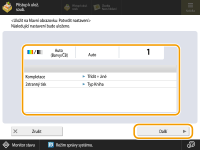
4
Zadejte akci, která se má provést po stisknutí uloženého tlačítka a stiskněte <Další>.
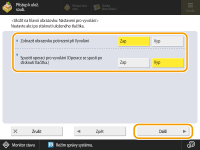
Dále popsané nastavení má za následek provedení jiné operace okamžitě po stisknutí uloženého tlačítka. Další informace viz Spuštění operace Osobních tlačítek/Sdílených tlačítek.
Vyberete-li <Zap> pro <Zobrazit obrazovku potvrzení při Vyvolání>, dále uvedená obrazovka se zobrazí po stisknutí uloženého tlačítka. Vyberte <Vyp>, nechcete-li, aby se potvrzovací obrazovka zobrazovala.
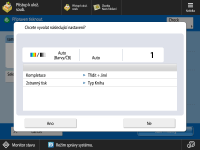
Vyberete-li možnost <Zap> v položce <Spustit operaci pro vyvolání (Operace se spustí po stisknutí tlačítka.)>, tisk se spustí po stisknutí uloženého tlačítka, aniž byste stiskli tlačítko <Spustit tisk>. Vyberte <Vyp>, chcete-li spustit tisk ručně stisknutím <Spustit tisk>.

Vyberete-li <Zap> současně pro <Zobrazit obrazovku potvrzení při Vyvolání> a <Spustit operaci pro vyvolání (Operace se spustí po stisknutí tlačítka.)>, tisk se spustí po výběru volby <Ano> na potvrzovací obrazovce.
5
Zadejte název tlačítka a komentář, vyberte <Osobní> nebo <Sdílená> a stiskněte <OK>.
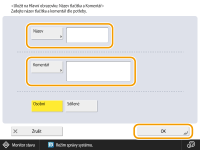
Pro zadání stiskněte <Název> nebo <Komentář>. Je užitečné, pokud zadáte název nastavení do <Název> a poznámku do <Komentář>.

Chcete-li uložit tlačítko pouze pro vás, stiskněte <Osobní>. Pokud chcete uložit tlačítko, které bude sdíleno s ostatními, stiskněte <Sdílená>.
Vyberete-li <4 malá tlačítka na stránku>, <12 malých tlačítek na stránku> nebo <15 malých tlačítek na stránku> pro <Nastavení rozvržení hlavní obrazovky>, <Komentář> se nezobrazuje pro Osobní tlačítka/Sdílená tlačítka. Přizpůsobení obrazovky <Domů>
Spuštění operace Osobních tlačítek/Sdílených tlačítek
V této části je uvedeno, jak spustit operaci Osobních tlačítek/Sdílených tlačítek. Proces spuštění operace funkce se liší podle specifikovaných nastavení, když se ukládá Osobní tlačítko/Sdílené tlačítko a uložená funkce.
1
Vyberte tlačítko, které chcete používat.
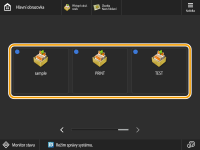
Každá ikona označuje typ funkce, jak je uvedeno níže.
 <Přístup k uloženým souborům>
<Přístup k uloženým souborům>
Obsah tlačítka lze rovněž spustit pomocí následujícího postupu: stiskněte a přidržte Osobní tlačítko/Sdílené tlačítko  stiskněte <Vyvolat>.
stiskněte <Vyvolat>.
 stiskněte <Vyvolat>.
stiskněte <Vyvolat>.2
Proveďte následující operaci podle obsahu uloženého do tlačítka.
 Když je volba <Zobrazit obrazovku potvrzení při Vyvolání> nastavena na <Zap>
Když je volba <Zobrazit obrazovku potvrzení při Vyvolání> nastavena na <Zap>
Zobrazí se potvrzovací obrazovka s otázkou, zda vyvolat nastavení.
Je-li volba <Spustit operaci pro vyvolání (Operace se spustí po stisknutí tlačítka.)> nastavena na <Zap>, operace uložené v tlačítku se spustí po stisknutí <Ano>.
Je-li volba <Spustit operaci pro vyvolání (Operace se spustí po stisknutí tlačítka.)> nastavena na <Vyp>, po stisknutí <Ano> se zobrazí obrazovka nastavení. To vám umožňuje změnit nastavení předtím, než stisknutím tlačítka <Spustit tisk> spustíte operaci.
 Když je volba <Zobrazit obrazovku potvrzení při Vyvolání> nastavena na <Vyp>
Když je volba <Zobrazit obrazovku potvrzení při Vyvolání> nastavena na <Vyp>
Je-li volba <Spustit operaci pro vyvolání (Operace se spustí po stisknutí tlačítka.)> nastavena na <Zap>, operace uložené v tlačítku se spustí okamžitě.
Je-li volba <Spustit operaci pro vyvolání (Operace se spustí po stisknutí tlačítka.)> nastavena na <Vyp>, zobrazí se obrazovka nastavení. To vám umožňuje změnit nastavení předtím, než stisknutím tlačítka <Spustit tisk> spustíte operaci.
 Když vyberete tlačítko funkce <Přístup k uloženým souborům>
Když vyberete tlačítko funkce <Přístup k uloženým souborům> 
Zobrazí se zadaná složka pro uložení. Vyberte soubor ve složce pro tisk.